- जीoogle Books समस्या प्रदर्शित करने वाली पृष्ठ त्रुटि किसके कारण होती है आपके ब्राउज़र के साथ समस्याएं।
- इस समस्या का सबसे आसान समाधान ओपेरा जैसे किसी भिन्न ब्राउज़र पर स्विच करना है।
- समस्या से शीघ्रता से छुटकारा पाने के लिए हमारी पद्धति का उपयोग करके अपने कुकी अपवादों में Google पुस्तकें जोड़ें।
- साथ ही, अपने क्रोम के सभी ब्राउज़िंग डेटा को साफ़ करने के लिए समर्पित हमारी पद्धति का पालन करें।

- आसान माइग्रेशन: बाहर निकलने वाले डेटा, जैसे बुकमार्क, पासवर्ड आदि को स्थानांतरित करने के लिए ओपेरा सहायक का उपयोग करें।
- संसाधन उपयोग का अनुकूलन करें: आपकी रैम मेमोरी अन्य ब्राउज़रों की तुलना में अधिक कुशलता से उपयोग की जाती है
- बढ़ी हुई गोपनीयता: मुफ्त और असीमित वीपीएन एकीकृत
- कोई विज्ञापन नहीं: बिल्ट-इन एड ब्लॉकर पृष्ठों की लोडिंग को गति देता है और डेटा-माइनिंग से बचाता है
- गेमिंग के अनुकूल: ओपेरा जीएक्स गेमिंग के लिए पहला और सबसे अच्छा ब्राउज़र है
- ओपेरा डाउनलोड करें
कुछ क्रोम उपयोगकर्ताओं ने मंचों पर कहा है कि वे नहीं खोल सकते Google Play ई-किताबें Google के ब्राउज़र में। जब वे Chrome में GP ई-किताबें खोलने का प्रयास करते हैं, तो a उफ़! इस पृष्ठ को प्रदर्शित करने में एक समस्या थी टैब खुलता है।
नतीजतन, उपयोगकर्ता क्रोम के भीतर गैर-मुक्त ई-पुस्तकों को लोड नहीं कर सकते। ये कुछ संकल्प हैं जो क्रोम में Google Play ई-बुक त्रुटि को ठीक कर सकते हैं।
हमारे समाधानों का विस्तार से पालन करने के बाद, आप अपनी पसंदीदा कहानियों और उपन्यासों को अपने ब्राउज़र पर ई-बुक प्रारूप में पढ़ने का एक बार फिर आनंद ले सकेंगे।
मैं Google Chrome पर पृष्ठ प्रदर्शित करने में त्रुटि को कैसे ठीक करूं?
1. अन्य संगत ब्राउज़रों के साथ Google Play ई-पुस्तकें खोलें

वैकल्पिक ब्राउज़रों के साथ Google Play ई-पुस्तकें खोलने का प्रयास करें। आपको सफ़ारी, एज, जैसे संगत ब्राउज़रों में जीपी ई-पुस्तकें खोलनी होंगी। ओपेरा, और फ़ायरफ़ॉक्स।
यह रिज़ॉल्यूशन क्रोम के लिए बिल्कुल ठीक नहीं है, लेकिन अन्य ब्राउज़र अभी भी जीपी ई-बुक्स खोल सकते हैं। हमेशा एक से अधिक ब्राउज़र स्थापित करने की अनुशंसा की जाती है, खासकर इस तरह की स्थितियों के लिए।
यहां तक कि अगर ब्राउज़र एक ही काम करते हैं, तो वे विभिन्न अंतर्निहित सुविधाओं के साथ आते हैं। कुछ वेबसाइट केवल एक विशेष ब्राउज़र के साथ खोली जा सकती हैं, कुछ अन्य के साथ बेहतर काम करती हैं।
हम ओपेरा स्थापित करने की सलाह देते हैं। यह मैंयह वास्तव में तेज़ होने के लिए जाना जाता है और यह वास्तव में कुछ शानदार डेटा संपीड़न सुविधाओं के साथ आता है। इसके अतिरिक्त, इसमें एक अंतर्निहित- वीपीएन और विज्ञापन-अवरोधक, और विस्तार की एक विस्तृत विविधता।
संभावित त्रुटियों का पता लगाने के लिए सिस्टम स्कैन चलाएँ

डाउनलोड रेस्टोरो
पीसी मरम्मत उपकरण

क्लिक स्कैन शुरू करें विंडोज मुद्दों को खोजने के लिए।

क्लिक सभी की मरम्मत पेटेंट प्रौद्योगिकियों के साथ मुद्दों को ठीक करने के लिए।
सुरक्षा समस्याओं और मंदी का कारण बनने वाली त्रुटियों का पता लगाने के लिए रेस्टोरो रिपेयर टूल के साथ एक पीसी स्कैन चलाएँ। स्कैन पूरा होने के बाद, मरम्मत प्रक्रिया क्षतिग्रस्त फाइलों को ताजा विंडोज फाइलों और घटकों के साथ बदल देगी।
इसके अलावा, ओपेरा अन्य ब्राउज़रों की तुलना में कम संसाधनों का उपभोग करने के लिए अत्यधिक अनुकूलित है, जो आपको अनुमति देता है एकाधिक टैब खुले रखने और अपने कंप्यूटर को प्रभावित किए बिना बहुत सारे एक्सटेंशन इंस्टॉल करने के लिए प्रदर्शन।

ओपेरा
ओपेरा ब्राउज़र से अंतर्निहित वीपीएन और विज्ञापन-ब्लॉक सुविधाओं के साथ वेब को तेजी से और सुरक्षित रूप से सर्फ करें।
2. Chrome का ब्राउज़र डेटा साफ़ करें
- दबाओ Google क्रोम कस्टमाइज़ करें ब्राउज़र की विंडो के ऊपर दाईं ओर स्थित बटन।
- क्लिक अधिक उपकरण > समस्त ब्राउज़िंग डेटा साफ़ करें सीधे नीचे दिखाई गई विंडो को खोलने के लिए।
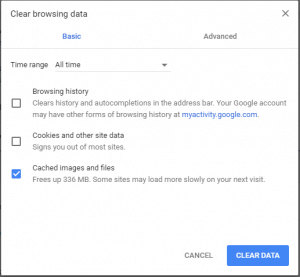
- का चयन करें कुकीज़ और अन्य साइट डेटा तथा संचित चित्र विकल्प।
- फिर दबाएं शुद्ध आंकड़े बटन।
ध्यान दें: ब्राउज़र का डेटा साफ़ करना उन वेबसाइट पृष्ठों को ठीक करने के सर्वोत्तम तरीकों में से एक है जो लोड नहीं हो रहे हैं, और संकल्प जीपी ई-पुस्तकों को भी ठीक कर सकता है। आप ऊपर दिए गए चरणों का पालन करके Chrome का ब्राउज़र डेटा साफ़ कर सकते हैं।
3. Google Play पुस्तकें के लिए कुकी अपवाद जोड़ें
- दबाओ Google क्रोम कस्टमाइज़ करें बटन और चुनें समायोजन.
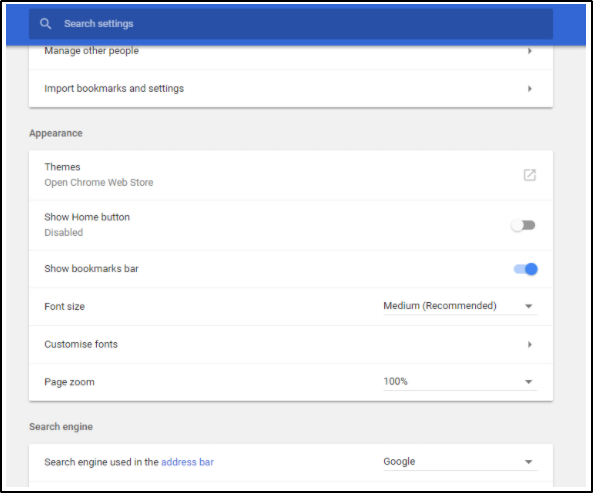
- क्लिक उन्नत विकल्पों का विस्तार करने के लिए सेटिंग टैब के नीचे।
- दबाओ सामग्री समायोजन नीचे दिखाए गए सामग्री श्रेणियों को खोलने के लिए बटन।

- क्लिक कुकीज़ कुकी सेटिंग्स खोलने के लिए।
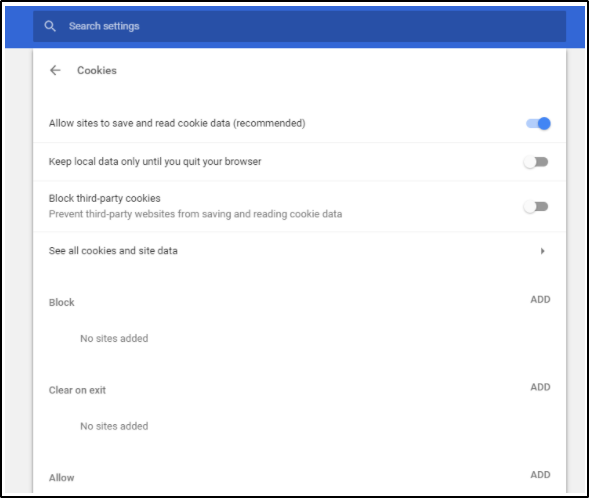
- दबाओ जोड़ें के लिए बटन अनुमति, दर्ज करें Books.googleusercontent.com टेक्स्ट बॉक्स में, और क्लिक करें जोड़ें.
- दबाओ अनुमतिजोड़ें दर्ज करने के लिए फिर से बटन Books.google.com साइट टेक्स्ट बॉक्स जोड़ें। फिर दबाएं जोड़ें बटन।
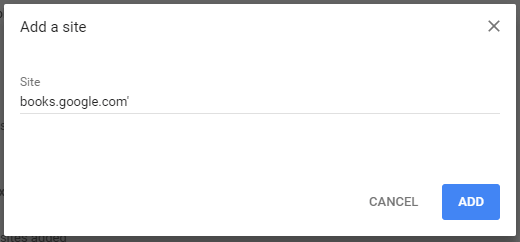
- क्लिक सभी कुकीज़ और साइट डेटा देखें कुकीज़ की सूची खोलने के लिए।

- दर्ज पुस्तकें कुकीज़ खोजें टेक्स्ट बॉक्स में।
- दबाओ दिखाए गए सभी हटाएं बटन।
- फिर दबाएं सभी साफ करें पुष्टि करने के लिए बटन।
ध्यान दें: कुछ क्रोम उपयोगकर्ताओं ने Google पुस्तकों के लिए कुकी अपवाद जोड़कर Google Play ई-पुस्तकें त्रुटि को ठीक किया है।
4. ब्राउज़र रीसेट करें
- क्लिक Google क्रोम कस्टमाइज़ करें ब्राउज़र का मुख्य मेनू खोलने के लिए।
- चुनते हैं समायोजन सेटिंग्स टैब खोलने के लिए।
- नीचे स्क्रॉल करें और क्लिक करें उन्नत सेटिंग्स टैब का विस्तार करने के लिए।
- फिर स्क्रॉल करें सेटिंग्स को उनके मूल डिफ़ॉल्ट पर पुनर्स्थापित करें नीचे दिखाया गया विकल्प।
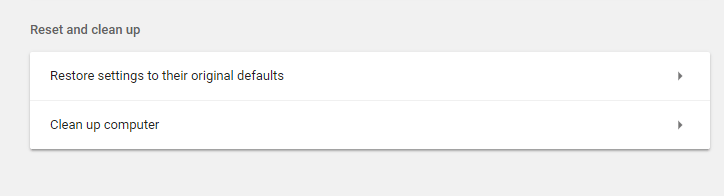
- दबाओ सेटिंग्स को उनके मूल डिफ़ॉल्ट पर पुनर्स्थापित करें रीसेट सेटिंग्स विंडो खोलने के लिए बटन नीचे दिया गया है।
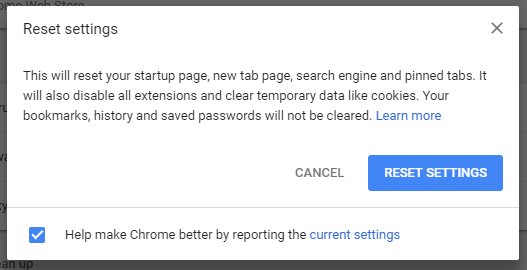
- दबाओ सेटिंग्स को दुबारा करें पुनर्स्थापित करने के लिए बटन ब्राउज़र.
ध्यान दें: कुछ क्रोम उपयोगकर्ताओं ने पुष्टि की है कि ब्राउज़र को रीसेट करने से जीपी ई-बुक त्रुटि ठीक हो सकती है। ब्राउज़र को रीसेट करने से इसके एक्सटेंशन अक्षम हो जाएंगे, ब्राउज़र डेटा साफ़ हो जाएगा और Chrome को उसकी डिफ़ॉल्ट सेटिंग्स पर पुनर्स्थापित कर दिया जाएगा।
5. विज्ञापन-अवरोधक एक्सटेंशन बंद करें
- दबाओ Google क्रोम कस्टमाइज़ करें बटन।
- चुनते हैं अधिक उपकरण >एक्सटेंशन सीधे नीचे दिखाए गए टैब को खोलने के लिए।
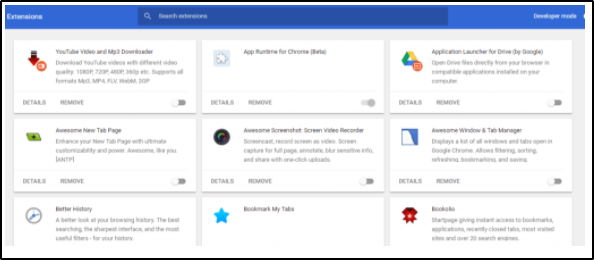
- फिर आप विज्ञापन-अवरोधक एक्सटेंशन को उनके अक्षम बटन पर क्लिक करके बंद कर सकते हैं।

- वैकल्पिक रूप से, आप क्लिक कर सकते हैं हटाना एक विज्ञापन-अवरोधक एक्सटेंशन को हटाने के लिए।
ध्यान दें: Google Play ई-बुक त्रुटि का कारण भी हो सकता है विज्ञापन ब्लॉकर्स वह ब्लॉक साइट एनालिटिक्स। इसलिए, एड-ब्लॉकर्स को बंद करने से भी समस्या ठीक हो सकती है। क्रोम को रीसेट करने से विज्ञापन-अवरोधक अक्षम हो जाएंगे, लेकिन आप उपरोक्त चरणों का पालन करके एक्सटेंशन टैब के माध्यम से एक्सटेंशन बंद कर सकते हैं।
वे संकल्प शायद क्रोम को ठीक कर देंगे ताकि आप फिर से ब्राउज़र में Google Play ई-किताबें लोड कर सकें। यदि आपके पास जीपी ई-बुक त्रुटि के लिए और सुधार हैं, तो बेझिझक उन्हें नीचे साझा करें।
 अभी भी समस्याएं आ रही हैं?उन्हें इस टूल से ठीक करें:
अभी भी समस्याएं आ रही हैं?उन्हें इस टूल से ठीक करें:
- इस पीसी मरम्मत उपकरण को डाउनलोड करें TrustPilot.com पर बढ़िया रेटिंग दी गई है (इस पृष्ठ पर डाउनलोड शुरू होता है)।
- क्लिक स्कैन शुरू करें Windows समस्याएँ ढूँढ़ने के लिए जो PC समस्याएँ उत्पन्न कर सकती हैं।
- क्लिक सभी की मरम्मत पेटेंट प्रौद्योगिकियों के साथ मुद्दों को ठीक करने के लिए (हमारे पाठकों के लिए विशेष छूट)।
रेस्टोरो द्वारा डाउनलोड किया गया है 0 इस महीने पाठकों।


![ब्राउज़र आउटपुट डिवाइस चयन का समर्थन नहीं करता [क्विक फिक्स]](/f/722147e3db9a5a17610724bb97a4971f.png?width=300&height=460)